win7怎么打开别人在局域网共享的文件?我们要打开的是局域网中的共享文件,所以要求自己的主机和对方的主机都是在同一个网络下。如果家里或者办公室只有一个路由器,那肯定是在一个网中。有些公司可以有不只一台路由器,此时就要注意自己的电脑和对方的电脑所在的网络。
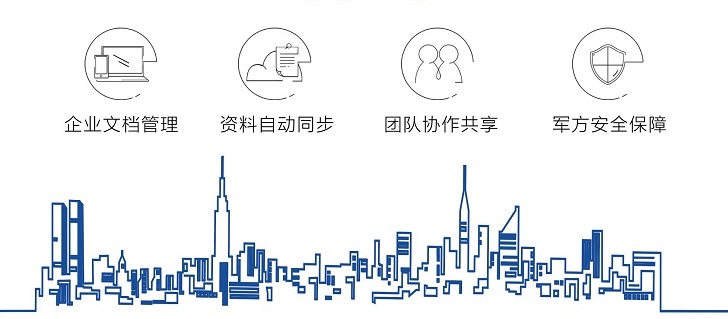
在Win7系统下的“网络和共享中心里可以显示当前局域网下正在工作的主机列表,步骤就是打开这些列表。
- 在Win7桌面的右下角有网络连接的图标,这里是进入网络和共享中心的入口。
- 不管是有线连接还是无线连接,找到这个图标后点一下这个图标。
- 点开图标,会显示当前网络下的连接信息。
- 打开上图中的网络和共享中心,从控制面板中也可以打开,但那样路径太长,没这个快。打开网络和共享中心后,可以看到局域网的图标。
- 打开局域网,找到当前局域网下的主机列表。
这里显示了局域网下所有开机工作的主机,这时请问一下对方的主机名,以进一步找开共享文件。比如,我要找的对方的主机名是Cathy。
打开Cathy后,这里面是Cathy主机上共享的文件夹。然后在这里找到你要的共享文件。比如我想看H盘中的电影,那打开H盘。
现在找到了目标文件,可以浏览。但是仍然建议把自己需要的文件先复制到自己的电脑上,因为这些文件受到网络和对方主机状态的影响,比如对方关机或者更换其他网络时,就不能再打开这些文件。
 好用的网盘坚果云
好用的网盘坚果云


评论前必须登录!
注册